Olá desenvolvedor! Hoje traremos uma tecnologia cada vez mais explorada em nosso dia a dia, falaremos sobre o módulo de Identificação por Rádio Frequência, ou mais conhecido do inglês a sigla RFID (Radio Frequency Identification), aplicada amplamente em fechaduras de segurança de condomínios, em cartões de crédito pelo pagamento por aproximação e também na identificação de itens através de etiquetas.
Você vai encontrar neste artigo uma abordagem prática sobre o funcionamento desta tecnologia com o Arduino para desenvolver soluções e projetos utilizando o RFID.
Além do funcionamento básico, código e montagem do circuito, traremos um projeto especial onde construiremos um sistema de segurança que configure o Arduino para operar como um sistema de acesso.
👨💻 Comprar Agora – Kit Iniciante Arduino com Tutorial e + 20 Projetos ✅
O que é o modulo RFID?
O módulo RFID é um sistema composto por uma antena (também chamada de transceptor) que recebe e armazena os dados de um token, que pode ser um cartão ou um bottom.
Veja a imagem a seguir que exemplifica o receptor e os tokens desse tipo de sistema.

O circuito, que compõem nosso RFID com o Arduino, armazena as informações que o bottom e o cartão possuem no momento em que eles são aproximados no módulo RC522.
Quais projetos utilizam o RFID?
Podemos utilizar o sistema de RFID em diversas situações que necessitam assegurar que só quem possua o token com ID correto consiga realizar a ação desejada.
Alguns exemplos dessa ação seriam:
- o acesso à um armário com trava eletrônica;
- o destravamento de portas e portões através do token;
- a realização de pagamentos, e;
- a identificação de produtos que possuam uma identificação RFID com esse formato.

Neste artigo utilizaremos este módulo RFID RC522 junto com o Arduino para construir um sistema de acesso eletrônico, assim como os de apartamentos e condomínios fechados. Caso tenha dificuldade em criar projetos com Arduino, recomendo se matricular em algum curso de Arduino online e aprimorar suas habilidades sobre eletrônica e programação C/C++.
Você também vai se interessar:
- Sensor Ultrassônico com Arduino: Como Controlar?
- Servo Motor Arduino: Guia Prático De Uso
- PWM Arduino: Tutorial Completo (+2 Exemplos Práticos)
Especificações técnicas do modulo RC522
| Tensão de Operação | 2,5V à 3,3V |
| Corrente em Operação | 13mA à 26mA |
| Corrente em Standby | 10mA à 12mA |
| Frequência de Operação | 13,56 MHz |
| Frequência Máxima do SPI | 10 MHz |
| Frequência Máxima do I2C | 3,4 MHz |
| Distância Mínima de Operação | 50mm |
Pinout do módulo

Neste módulo existe a possibilidade de escolher o protocolo de comunicação utilizado aos quais são: I2C, SPI e também UART.
Na tabela a seguir vamos explicar de forma simples o que cada pino da comunicação SPI realiza. Veja:
| PINO | DESCRIÇÃO |
| SS ou CS | (Chip Select) seleciona o módulo ao qual deseja realizar uma comunicação |
| SCK | Origem do clock de sincronia entre os dispositivos |
| MOSI | Master Output Slave Input, é a saída de dados do Arduino |
| MISO | Master Input Slave Output, é a entrada de dados vindo do sensor para o Arduino. |
| IRQ | Gera um pulso de interrupção para o Arduino quando o sistema detecta atividade. |
| GND | Ground da alimentação |
| RST | Reinicia o módulo quando inserido um pulso neste pino |
| VCC | 3.3V da alimentação |
Montagem do RFID com Arduino
Para este primeiro teste a montagem é descrita pela imagem abaixo. Os pinos da ligação com Arduino também estão descritos na tabela a seguir.
| RC522 | ARDUINO |
| GND | GND |
| VCC | 3V3 |
| SS | D10 |
| SCK | D13 |
| MOSI | D11 |
| MISO | D12 |
| RST | D9 |

A execução deste código faz com que o Arduino aguarde até que um token RFID se aproxime do módulo RC522. Quando ele detectar um token que esteja habilitado, o Arduino exibirá na serial a mensagem de acesso permitido.
Para conseguir utilizar este módulo, antes é necessário realizar a instalação da biblioteca do RC522 através do gerenciador de bibliotecas do Arduino, a imagem a seguir ilustra o passo a ser seguido.

Com o gerenciador aberto, na aba de pesquisa, digite RC522 e instale o primeiro resultado com o nome MRC522, como na imagem abaixo.

Com a biblioteca instalada, compile e execute o exemplo de programa abaixo.
//Inclui as bibliotecas do SPI e do RC522
#include <SPI.h>
#include <MFRC522.h>
//Definição dos pinos de conexão do projeto
#define PINO_SS 10
#define PINO_RST 9
//Cria o item para configurar o módulo RC522
MFRC522 mfrc522(PINO_SS, PINO_RST);
void setup()
{
// Inicializa a serial
Serial.begin(9600);
// Inicializa a comunicação SPI
SPI.begin();
// Inicializa o módulo MFRC522
mfrc522.PCD_Init();
// Printa mensagem na serial
Serial.println("Sistema Inicializado: Aproxime o token");
}
void loop()
{
// Aguarda a aproximação do token
if (!mfrc522.PICC_IsNewCardPresent()) return;
// Seleciona qual token vai ser utilizado
if (!mfrc522.PICC_ReadCardSerial()) return;
// Mostra UID do token na serial
Serial.print("UID da tag:");
//Cria uma variável vazia, do tipo string
String conteudo= "";
//Cria uma variável do tipo byte
byte letra;
for (byte i = 0; i < mfrc522.uid.size; i++)
{
if(mfrc522.uid.uidByte[i] < 0x10){
Serial.print(" 0");
}
else{
Serial.print(" ");
}
// Printa a mensagem convertida em hexadecimal
Serial.print(mfrc522.uid.uidByte[i], HEX);
if(mfrc522.uid.uidByte[i] < 0x10){
conteudo.concat(String(" 0"));
}
else{
conteudo.concat(String(" "));
}
// Concatena a string convertida em hexadecimal
conteudo.concat(String(mfrc522.uid.uidByte[i], HEX));
}
Serial.println();
Serial.print(" Mensagem : ");
//Coloca todas as letras da string em maiúscula
conteudo.toUpperCase();
// Verifica se o conteúdo do cartão coincide
if (conteudo.substring(1) == "60 85 73 A5")
{
Serial.println("Acesso Permitido!");
}
delay(1000);
}
Projeto bônus

Com o projeto bônus traremos a simulação de um sistema de segurança que permitirá o acesso de uma pessoa exclusivamente através do token configurado para o RFID.
Para isso utilizaremos o módulo RC522 junto com um display LCD 16×2 e um LED.
Caso você não saiba como utilizar o display LCD recomendo que você veja este outro artigo: Display LCD Com Arduino Uno: Como Controlar? aqui do site antes de prosseguir com este projeto do RFID Arduino.
A proposta é a seguinte: quando o cartão com o ID correto se aproximar do módulo RFID RC522, o módulo deve detectar a atividade e reconhecer se é permitido o acesso deste cartão ou não.
Se sim for aceito o acesso, o componente deverá apresentar no display LCD 16×2 uma mensagem dizendo que a passagem está autorizada e deve acender um LED verde por 2 segundos.
Conexões da montagem bônus
Segue abaixo as conexões realizadas para o projeto bônus. Tente dar um zoom na imagem para visualizar melhor todos os fios e onde estão conectados nos componentes.

Codigo da montagem bônus
Agora que já montou o circuito, copie e cole o código abaixo na IDE do Arduino e se caso ficar com dúvidas sobre o código, mesmo com a explicação dentro dele, é só deixar um comentário aqui abaixo do artigo que te ajudarei!
//Inclui as bibliotecas do RC522, SPI e display LCD
#include <SPI.h>
#include <MFRC522.h>
#include <LiquidCrystal.h>
//Definição dos pinos de conexão do projeto
#define PINO_SS 10
#define PINO_RST 9
#define LED_PIN 8
#define RS 2
#define EN 3
#define D4 4
#define D5 5
#define D6 6
#define D7 7
//Cria o item para configurar o módulo RC522
MFRC522 mfrc522(PINO_SS, PINO_RST);
// Inicializa a biblioteca associando os pinos definidos ao display LCD
LiquidCrystal lcd(RS, EN, D4, D5, D6, D7);
void setup()
{
// Inicializa a serial
Serial.begin(9600);
// Configura pino 8 do arduino como saída digital mantida em nivel baixo
pinMode(LED_PIN, OUTPUT);
digitalWrite(LED_PIN, LOW);
// Inicializa a comunicação SPI
SPI.begin();
// Inicializa o módulo MFRC522
mfrc522.PCD_Init();
lcd.begin(16, 2);
// Limpa todos os caracteres do display LCD
lcd.clear();
// Posiciona a localização do ponteiro na sexta coluna, primeira linha no display
lcd.setCursor(1, 0);
// Apresenta a mensagem no display na primeira linha.
lcd.print("SISTEMA DE");
lcd.setCursor(2, 1);
// Apresenta a mensagem no display na primeira segunda.
lcd.print("SEGURANCA");
delay(3000);
}
void loop()
{
lcd.clear();
lcd.setCursor(0, 0);
lcd.print("APROXIME O TOKEN");
// Aguarda a aproximação do token
if (!mfrc522.PICC_IsNewCardPresent()) return;
// Seleciona qual token vai ser utilizado
if (!mfrc522.PICC_ReadCardSerial()) return;
//Cria uma variável vazia, do tipo string
String conteudo= "";
//Cria uma variável do tipo byte
byte letra;
for (byte i = 0; i < mfrc522.uid.size; i++)
{
if(mfrc522.uid.uidByte[i] < 0x10){
Serial.print(" 0");
}
else{
Serial.print(" ");
}
// Printa a mensagem convertida em hexadecimal
Serial.print(mfrc522.uid.uidByte[i], HEX);
Serial.print(" ");
if(mfrc522.uid.uidByte[i] < 0x10){
conteudo.concat(String(" 0"));
}
else{
conteudo.concat(String(" "));
}
// Concatena a string convertida em hexadecimal
conteudo.concat(String(mfrc522.uid.uidByte[i], HEX));
}
//Coloca todas as letras da string em maiúscula
conteudo.toUpperCase();
// Verifica se o conteúdo do cartão coincide
if (conteudo.substring(1) == "60 85 73 A5")
{
lcd.clear();
lcd.setCursor(0, 0);
lcd.print("Acesso Permitido");
// Acende o Led por 2 segundos
digitalWrite(LED_PIN,HIGH);
delay(2000);
digitalWrite(LED_PIN,LOW);
lcd.clear();
}
delay(100);
}
Assim que tiver compilado o código e enviado para sua placa Arduino, você terá algo similar com o vídeo abaixo, veja:
Considerações finais
Como acabamos de verificar no código bônus, conseguimos liberar o acesso a um local e controlar um LED a partir do Modulo RC522.
Este LED é a generalização de uma gama de atuadores e dispositivos que podem ser controlados utilizando a mesma base que foi passada neste artigo.
Por exemplo, você pode substituir o LED Verde por travas eletromagnéticas, motores, atuadores, dentre outros componentes eletrônicos.
Agora basta você decidir qual é o propósito de seu projeto.
Veja mais projetos que utilizam o RFID no site oficial do Arduino.
Espero ter ajudado você a entender melhor sobre este módulo incrível.
Obrigado e até a próxima!

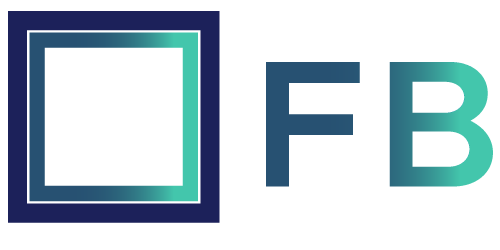
Oi boa tarde
Estou tentando utilizar o RFID no arduino uno, porém não está dando certo. Utilizei o exemplo colocado acima e segui o seu passo a passo, mas não deu certo. Poderia por favor me orientar?